Министерство образования Республики Беларусь
Учреждение образования
«Гомельский государственный технический университет
имени П.О. Сухого»
Кафедра «Информатика»
ВВЕДЕНИЕ В SCILAB
Практикум
по дисциплине «Информатика»
Для студентов технических специальностей
Дневной и заочной форм обучения
Гомель 2016
УДК 681.3.06 (075.8)
ББК 32.81я73
Рекомендовано научно-методическим советом
факультета автоматизированных и информационных систем
ГГТУ имени П.О. Сухого
(протокол № от)
Составители: Т.А.Трохова, Т.Л.Романькова
Рецензент: доцент, к.ф.-м.н., доцент кафедры «Информационные технологии» ГГТУ имени П.О. Сухого Кравченко О.А.
Введение в Scilab. Практикум по курсу «Информатика»: практикум по дисциплине «Информатика» для студентов технических специальностей дневной и заочной форм обучения/ сост.: Т.А.Трохова, Т.Л.Романькова – Гомель: ГГТУ им. П.О. Сухого, 2016. – с.
Практикум содержит краткие теоретические сведения, методика решения типовых задач, набор вариантов заданий для изучения системы компьютерной математики Scilab.
Для студентов технических специальностей дневной и заочной форм обучения.
ã Учреждение образования «Гомельский государственный технический университет имени П.О. Сухого», 2016
Глава 1. Общая характеристика системы Scilab. Интерфейс и режимы работы Scilab
Scilab – это кроссплатформенная система компьютерной математики (СКМ), которая предназначена для выполнения научно-технических расчетов, графической интерпретации полученных результатов и визуального моделирования. Эта система имеет удобный пользовательский интерфейс и развитый язык программирования.
Scilab свободно распространяется центром Scilab Consortium, с Web-узла www.scilab.org, с которого можно загрузить последнюю версию программы и комплект документации.
Разработка системы Scilab ведется сотрудниками французского Национального института информатики и автоматизации (INRIA – Institut National de Recherche en Informatique et Automatique) с 80-х годов прошлого века. Изначально это был коммерческий проект под названием Blaise, а затем Basile. С 2003 года продукт получил новое имя Scilab и стал бесплатным. Для поддержки Scilab был создан консорциум Scilab Consortium. Сейчас в него входят 25 участников, в том числе Mandriva, INRIA и ENPC (Франция). В настоящее время он распространяется по свободной лицензии CeCILL.
Сама система Scilab, как и Matlab, предназначена прежде всего для численных расчетов и работы с матрицами. Кроме того, она обладает развитыми средствами программирования, так что ее в какой-то мере можно рассматривать как систему разработки высокотехнологичных приложений.
Scilab имеет схожий с MATLAB язык программирования. В состав пакета входит утилита, позволяющая конвертировать документы Matlab в Scilab.
Все возможности системы можно классифицировать так:
- математические;
- использования численных методов;
- программирование;
- графические;
- имитационное моделирование;
- сервисные.
Математические возможности перечислены ниже.
- Вычисление арифметических и логических выражений.
- Вычисление стандартных математических функций.
- Операции с векторами и матрицами.
- Матричные операции линейной алгебры
и т.д.
К численным методам относятся:
- численные методы решения алгебраических уравнений и систем;
- методы работы с полиномами;
- методы решения обыкновенных дифференциальных уравнений и систем;
- методы аппроксимации и интерполяции;
- методы минимизации функций и т.д.
Система имеет несколько режимов работы, каждый из которых поддерживается собственным диалоговым окном (рис.1.1).
- Командный режим – командное окно.
- Программный режим – окно создания и редактирования программных файлов (SCE-файлов).
- Графический режим – окно редактирования графиков.
- Режим помощи – окно помощи.
- Режим демонстрации – окон демонстрационных примеров.
 |
Рис.1.1. Режимы работы Scilab
При работе в любом из перечисленных режимов могут быть использованы дополнительные информационные окна (рис.1.2).
Окно рабочей области (Обозреватель переменных) – предназначено для просмотра и редактирования содержимого рабочей области памяти, в нем указывается имя переменной (массива или структуры), ее размерность и тип.
Окно журнала команд содержит перечень команд, введенных пользователем в командном режиме за текущий и предыдущий сеансы работы с системой.
Окно управления файлами (обозреватель файлов) служит для быстрого доступа к файлам при работе с системой.
Управлять информационными окнами можно с использованием пункта основного меню «Инструменты».
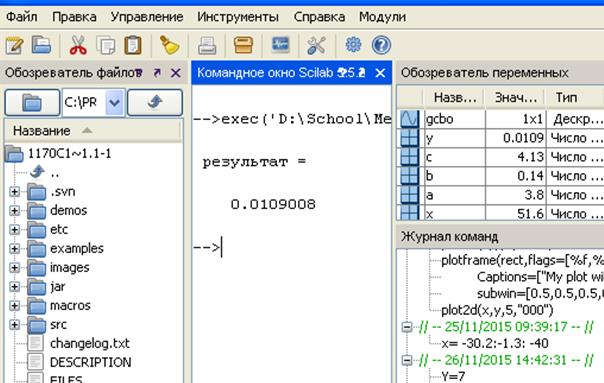
Рис.1.2. Информационные окна Scilab
Создание документа в системе Scilab может выполняться в различных режимах, ниже рассматриваются командный и программный режимы.
Документ при работе в командном режиме представляет собой последовательность команд пользователя и ответов системы, расположенных в командном окне.
Символ --> в окне команд показывает, что система готова к диалогу с пользователем. Командная строка может содержать одну или несколько команд, она завершается нажатием клавиши Enter. Строка реакции системы называется строкой вывода, она показывает результаты выполнения команды либо в стандартной переменной ответа ans, либо в переменной, заданной пользователем, например:
--> 5+3
ans=
--> b=5+3
b=
Переменная ans хранится в памяти и может использоваться в дальнейших вычислениях. Выражения или команды в строке разделяются символами «,» или «;». Результат вычисления выражения или команды, за которой следует запятая, выводится на экран в строку вывода. Результат вычисления выражения или команды, за которой следует точка с запятой, на экран не выводится, но сохраняется в памяти, например:
--> x=5, y=x+7;
x=
Отработанная командная строка не может быть выполнена повторно путем возвращения в нее курсора мыши в командном окне. Для нового выполнения команды она должна быть вызвана из стека команд нажатием клавиш ↑ или ↓. Если выражение не помещается в одной командной строке, то его можно перенести на следующую строку, а предыдущую закончить тремя точками.
В программном режиме пользователь создает программу, которая состоит из команд и выражений системы Scilab и хранится на диске в виде файла с типом. sce.
Последовательность обработки программы такова.
Шаг 1. Создать новый файл программы можно с помощью редактора SciNotes командой «Инструменты – Текстовый редактор SciNotes» или первой кнопкой на панели инструментов командного окна.
Шаг 2. Записать файл на диск с именем, содержащим тип.sce с помощью команды «Файл – Сохранить как» программного окна.
Шаг 3. Запустить программу на выполнение с помощью команды «Выполнить» основного меню программного окна, кнопкой F5 или кнопки на панели инструментов программного окна (рис.1.3).
Если компиляция программы прошла успешно, то результаты выполнения программы будут отражены в командном окне.
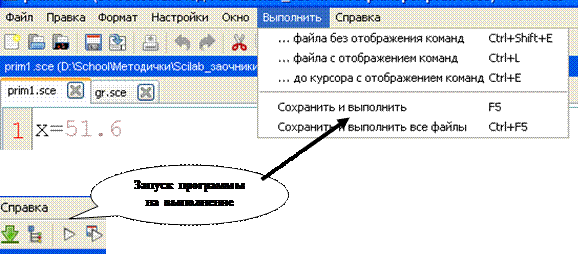 |
Рис.1.3. Запуск программы на выполнение
Если в результате компиляции были найдены ошибки в программе, то необходимо вызвать программу в окно программы и повторить последовательность, начиная с шага 1.






